Môžete chcieť vylepšiť vzhľad textu v bunke zmenou zvislého riadkovania. Aj Excel riadkovanie v bunke nie je možné priamo ovládať, na úpravu medzery alebo na nastavenie čitateľnejšieho textu môžete použiť niekoľko stratégií zarovnania textu. Môžete tiež pridať textové pole, ktoré ponúka väčšiu kontrolu.
Obsah tohto článku
Pevné rozstupy medzi textom v bunke
Ak je text v bunke príliš široko rozmi priestore, môže byť zvislo zalomený. Čitateľnosť môžete často zlepšiť zmenou zarovnania textu tak, aby sa čiary zblížili.
-
Kliknite pravým tlačidlom myši do bunky, ktorú chcete zmeniť, a potom kliknite na položku Formátovať bunky.
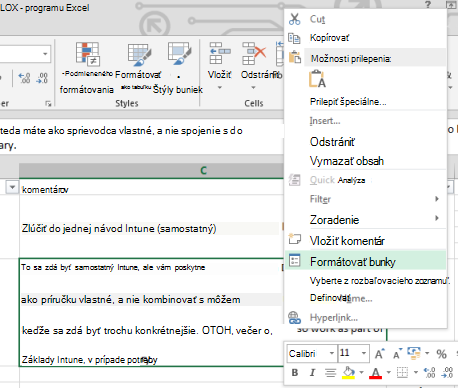
-
Na karte Zarovnanie zmeňte možnosť Zvislo na hornú časť,Na stred alebo Dole podľa toho,kam chcete umiestniť text do bunky.
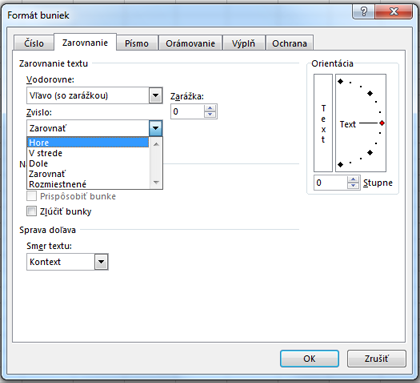
-
Kliknite na tlačidlo OK.
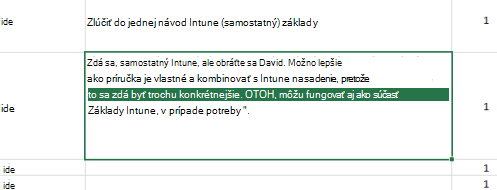
Text je teraz zarovnaný a rovnomerne rozmiedený na želané miesto.
Tip: Ak máte v jednej bunke veľa prázdneho miesta, pretože v ďalšej bunke v tom istom riadku sa nachádza viac obsahu, môžete zmeniť zvislé zarovnanie bunky s priveľa miesta na rovnomerné zarovnanie na zarovnanie na stred.
Zväčšenie medzier v texte bunky
Ak má bunka prázdne miesto a chcete zväčšiť riadkovanie, aby ho rovnomerne vyplnil, zmeňte zvislé rozstupy na možnosť Zarovnať podľa okrajov.
-
Kliknite pravým tlačidlom myši na bunku, ktorú chcete použiť, a potom kliknite na položku Formátovať bunky.
-
Na karte Zarovnanie zmeňte možnosť Zvislo na možnosť Zarovnať.
-
Kliknite na tlačidlo OK.
Text sa teraz rovnomerne rozmieli do bunky. Ak zmeníte výšku riadka, text sa rovnomerne upraví na novú šírku.
Nahradenie textu v bunke textovým polem
Ak máte len niekoľko buniek s textom, ktorý je potrebné upraviť, môžete zvážiť vloženie textového poľa nad bunku. Ak namiesto bunky používate textové pole, máte väčšiu kontrolu nad formátovaním textu.
-
Dvakrát kliknite na bunku, ktorú chcete upraviť, vyberte celý text v nej a stlačte kombináciu klávesov Ctrl + X.
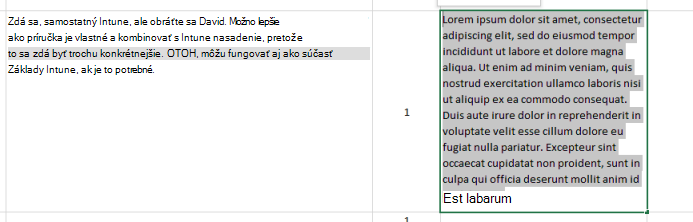
-
Kliknutím na inú bunku zrušte výber bunky.
-
V prípade potreby upravte výšku riadka.
-
Na karte Vložiť kliknite na položku Textové pole.
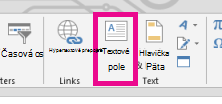
-
Presuňte kurzor do ľavého horného rohu bunky, ktorú chcete, a kliknutím a podržaním nakreslite textové pole, ktoré sa zmestí do bunky. Ak potrebujete upraviť veľkosť textového poľa po jeho vytvorení, presuňte štvorce výberu na okrajoch.
-
Kliknutím do textového poľa ho aktivujte a stlačením kombinácie klávesov Ctrl + V prilepte text do textového poľa.
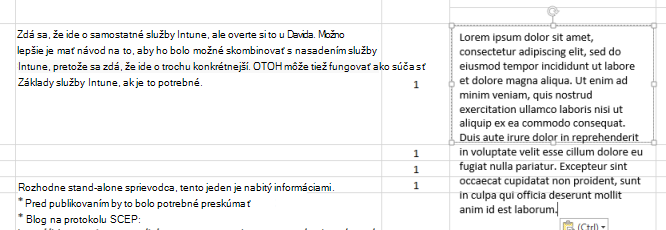
-
Vyberte celý text v textovom poli, kliknite naň pravým tlačidlom myši a potom kliknite na položku Odsek.
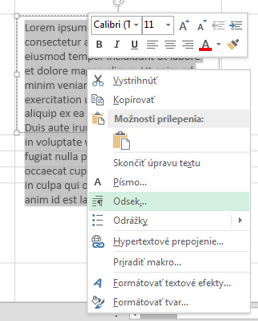
-
Vyberte riadkovanie, ktoré chcete použiť.
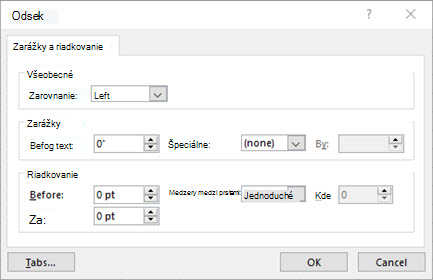
Tip: Text môžete utiahnutie zmenšiť aj veľkosť písma. Vyberte text, kliknite naň pravým tlačidlom myši, kliknite na položkuPísmo a vyberte požadovanú veľkosť písma.
Poznámka: Textové pole nie je vo vnútri bunky, ale pláva nad ním. Ak sa riadok, do ktorého ste ho vložili, premiestni po zmene vyššie uvedeného obsahu, textové pole sa neposunie spolu s bunkou. Ak chcete textové pole premiestniť, presuňte kurzor na okraj textového poľa a kliknutím a podržaním presuňte textové pole na nové miesto.










